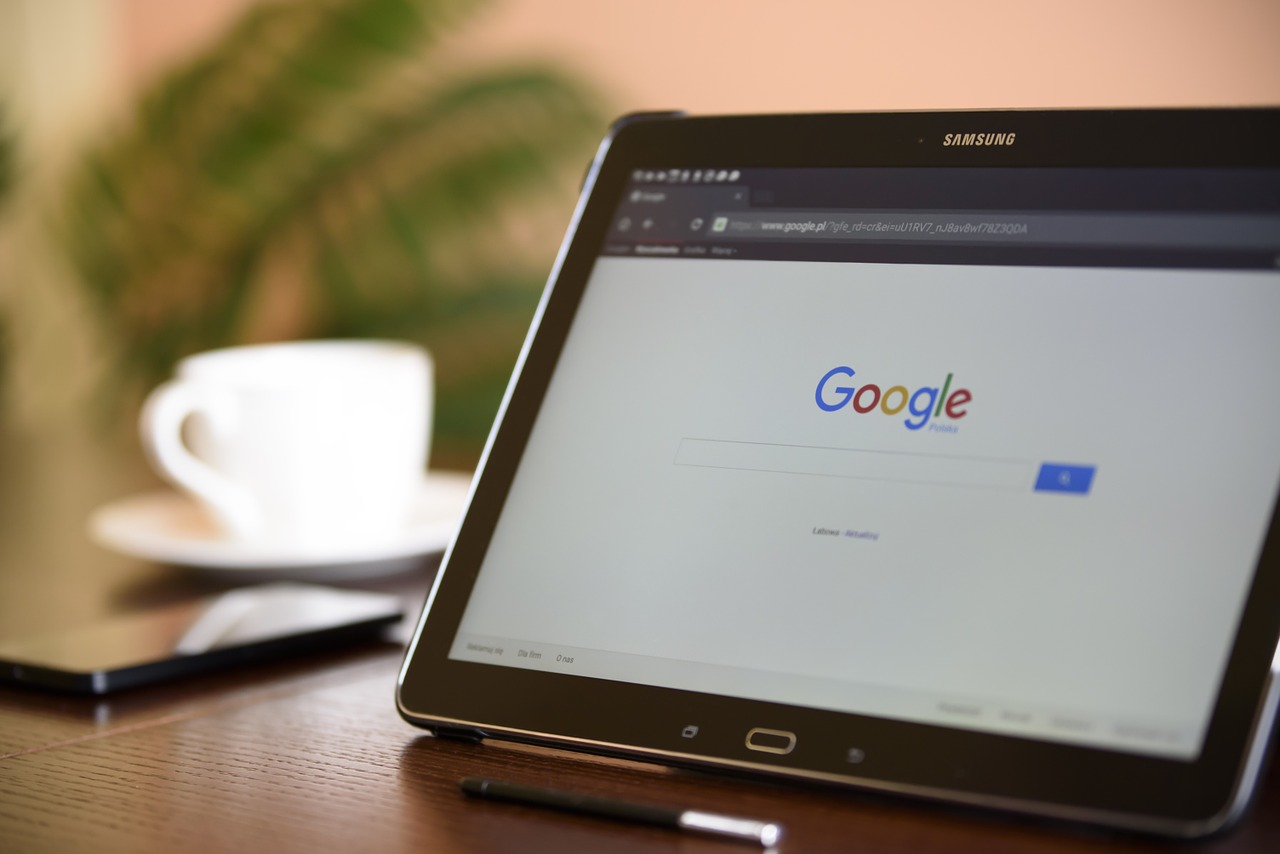普段よく使うブラウザがGoogle Chromeなのですが、Google Chromeを使っている人の中にはGoogleアカウントを複数持っている人もいらっしゃいますよね。
それこそ、プライベート用であったり仕事用であったり。複数のGoogleアカウントを持つこと自体、違反ではありません。
複数のGoogleアカウントでGoogle Chromeを使うとき
Googleアカウントを複数持っている人でアカウントを切り替えようとするたび、一旦ログアウトしてまたログインしてを繰り返している人もいるかもしれません。
ですが、Google Chromeであれば、複数のGoogleアカウントを切り替えることでいちいちログイン・ログアウトをする手間を省くことができます。
Google Chromeの「ユーザーを管理」を使うとログイン・ログアウトの手間が省ける
まずは、Google Chromeにユーザーを追加します。
Google Chromeの右上にあるアカウントアイコンをクリック→ユーザーの管理をクリックします。
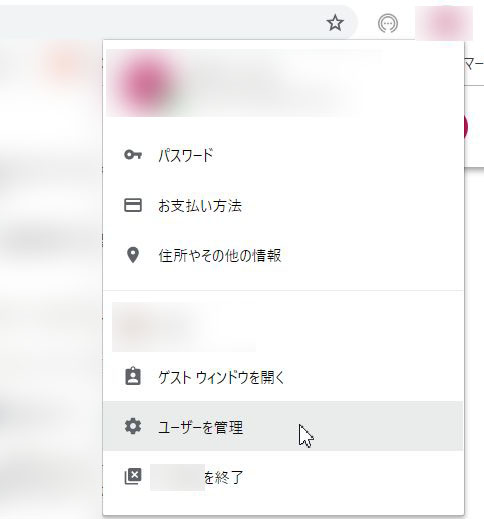
適当な名前をつけてアイコンも変更しておくと間違いがなくていいかと思います。
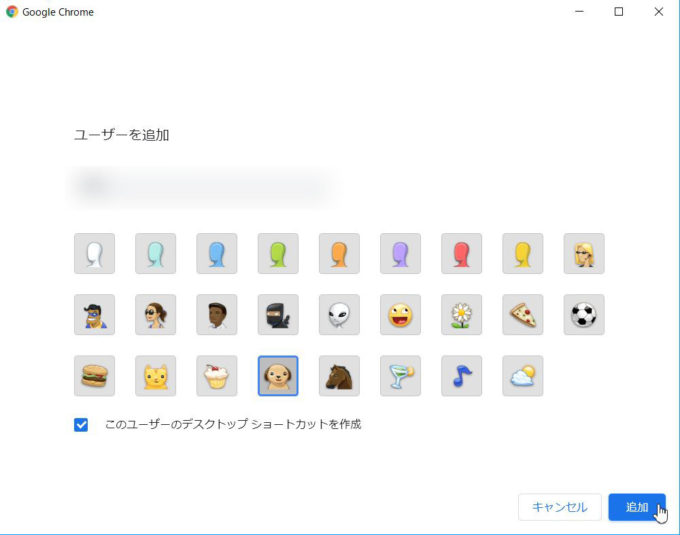
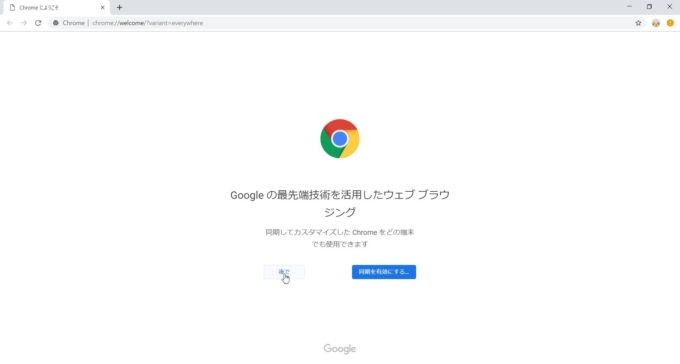
同期設定を有効にするかしないかは後でも設定可能です。
これでユーザーを切り替えることができるようになります。
Google Chromeのユーザーを切り替えるには、アカウントアイコンをクリック→ユーザー名をクリックすれば切り替えられます。
Google Chromeで新しいGoogleアカウントを追加で作成するときは気を付けて
プライベート用のGoogleアカウントを使って会社のパソコンのGoogle Chromeへログインしていた人(そもそも、会社のPCにプライベート用のアカウントでログインするのはどうなのかとも思った)が、そのパソコンで新規に職場用にと新しくGoogleアカウントを作成したらしいのですが、そのときの設定を間違えてしまったのか、プライベート用のGoogleアカウントで使っていたブックマークやパスワードなどが新規に作成したGoogleアカウントに同期されてしまった、と相談がありました。
複数のGoogleアカウントをGoogle Chromeで使用する場合、アカウントを切り替える必要があります。わたしも複数のGoogleアカウントを持っていますが、このような事例にあったことがありません。
なぜこのようなことが起きたのか、Facebook Messengerでの問い合わせだったこともあってまったく状況が掴めない。
Googleアカウントを持っている人が新たにGoogleアカウントを作るときは
Google Chromeで新規にGoogleアカウントを作る場合、新しく作ったアカウントに元々使っていたGoogleアカウントの情報を同期するかどうかを尋ねられるようです。
どう尋ねられるかというと、前回の使用者は誰だったけれど、これはあなたなのか、違うのか。
回答は「これは私です」と「これは私ではありません」の2つ。
たぶん、このように尋ねられたときに「これは私です」を選択してしまったのではないかと…。推測ですが。
共用のパソコンでGoogle Chromeを使うときに気を付けること
Google Chromeでユーザーの管理を使ってGoogleアカウントを切り替えれば大丈夫、といいたいところですが、ユーザーの管理を使えば簡単にGoogleアカウントを切り替えることができてしまうので、誰かと共有しているパソコンでGoogle Chromeを使うのであれば、必ずログアウトするようにしないと、ブックマークやパスワードを使われてしまいます。
いちいちGoogleアカウントからログアウトするのは面倒だ、ということであれば、Windowsへのログインユーザーを新たに作り、パスワードを入力しないとログインできないようにした方が安全かもしれません。